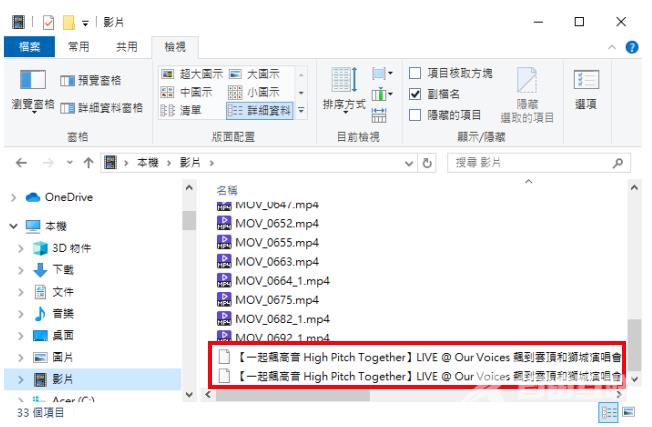MPC-BE〈Media Player Classic–Black Edition〉是一款免费、支援繁体中文、不含广告软体、开放原始码、简单易用的影音播放程式。这款播放程式是根据 Media Player Classic 和 Media Player Classic Home Cinema 所开发,支援各种影片、音乐档案格式,包含ISO光碟映像档,YouTube 影片,线上搜寻与下载字幕..等功能,关于MPC- BE的下载、安装和使用详见:免费影音播放软体MPC-BE。本文说明使用MPC-BE下载YouTube影片的方法:
使用MPC-BE下载的YouTube影片,会分离为WebM格式的影片与mka格式的声音档两个档案,影音播放软体无法同时播放,使用MKVToolnix将上述两个档案合并为MKV影片,就可以在影音软体播放,详见:MKVToolNix转换WebM影片。
1.对著桌面的捷径图示连续按两下滑鼠左键,开启MPC-BE。

2.选择「检视」的「设定选项」。
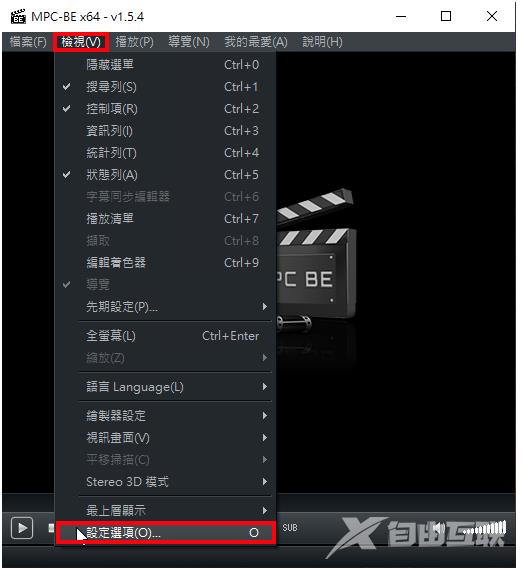
3.选择「播放」的「线上影音服务」。预设只能播放或下载解析度为720p的影片,画质较差,建议更改为1080p以上,详细的设定说明如下:
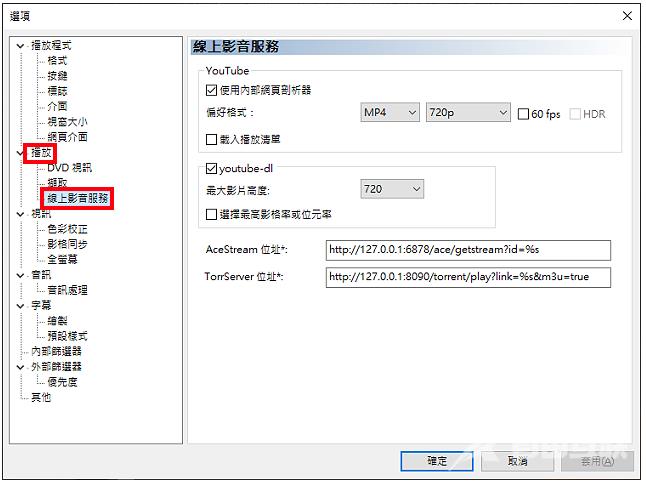
4.将影片的偏好格式更改为WebM。没有改为WebM,无法下载画质720p以上的影片。
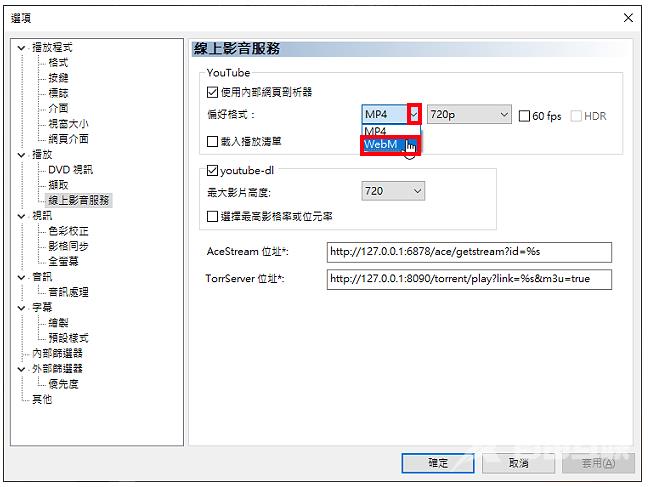
5.解析度选择「2160p」,4K的画质。下载YouTube影片时,如果影片的画质未达2160p,会自动以最高画质下载。

6.勾选「60 fps」与「HDR」。
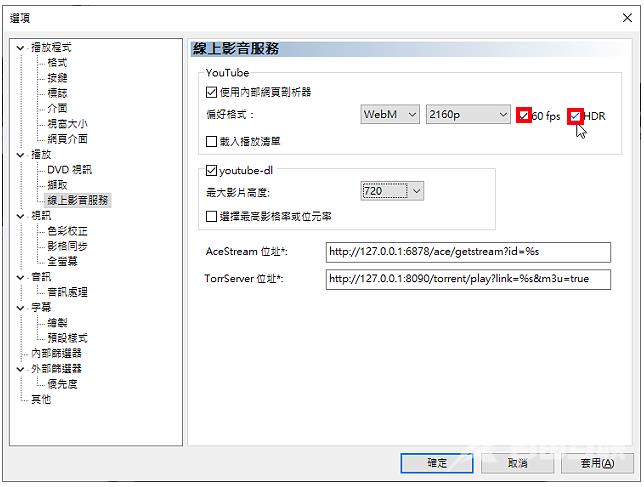
7.勾选「载入播放清单」,YouTube有建立播放清单时才能自动载入。
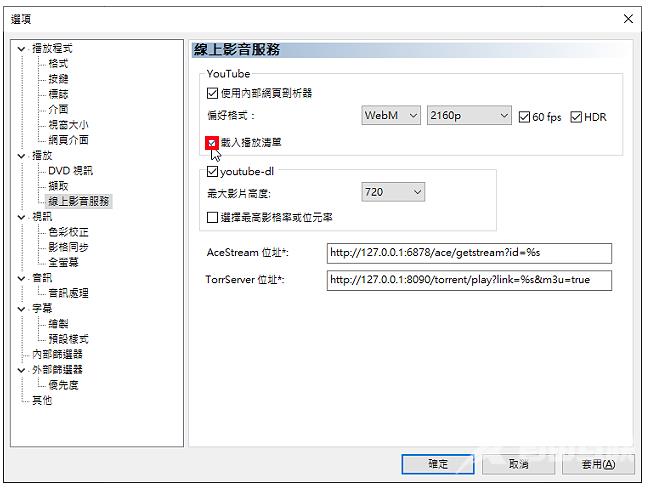
8.影片最大高度选择「2160」。
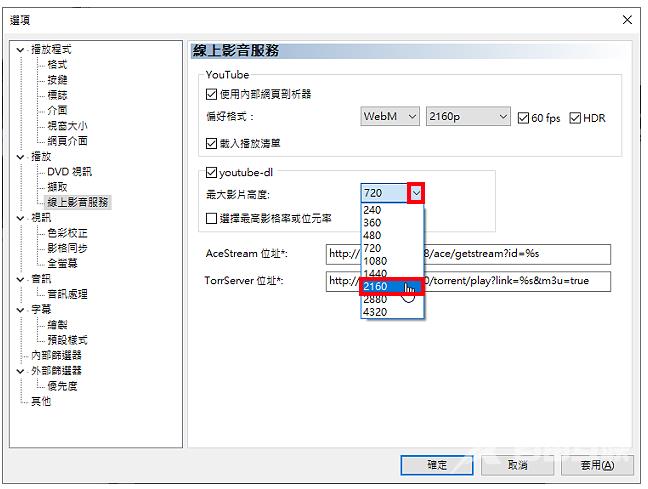
9.勾选「选择最高影格率或位元率」,点选「确定」。

10.在YouTube网站,复制影片的网址。
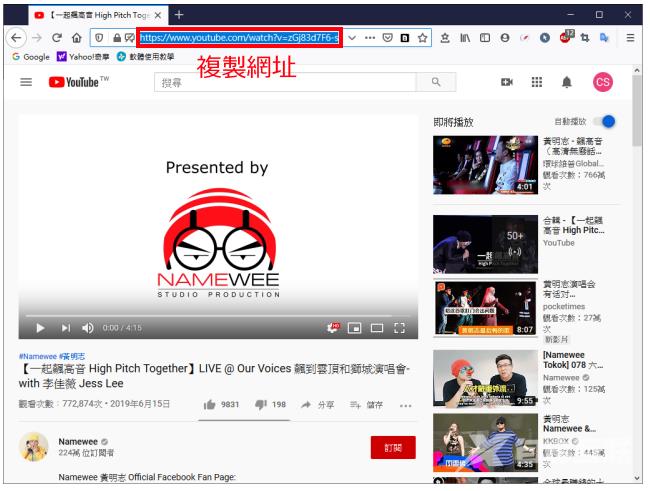
11.点选「档案」的「开启档案/网址」。
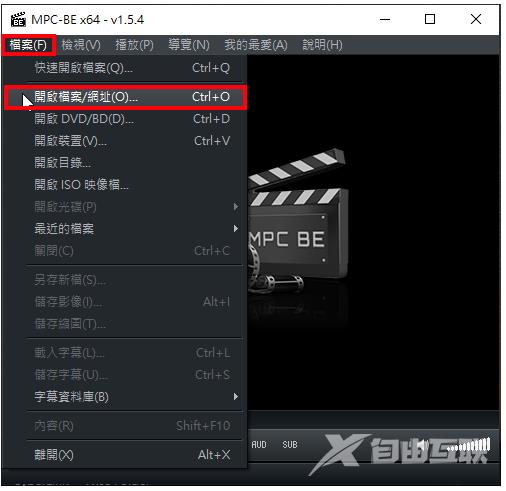
12.贴上网址,勾选「从剪贴簿贴上网址」,点选「确定」。启用「从剪贴簿贴上网址」的功能以后,开启这个视窗,会自动贴上复制的网址。
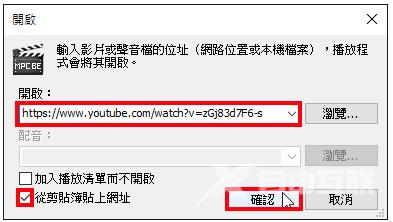
13.点选「暂停」。
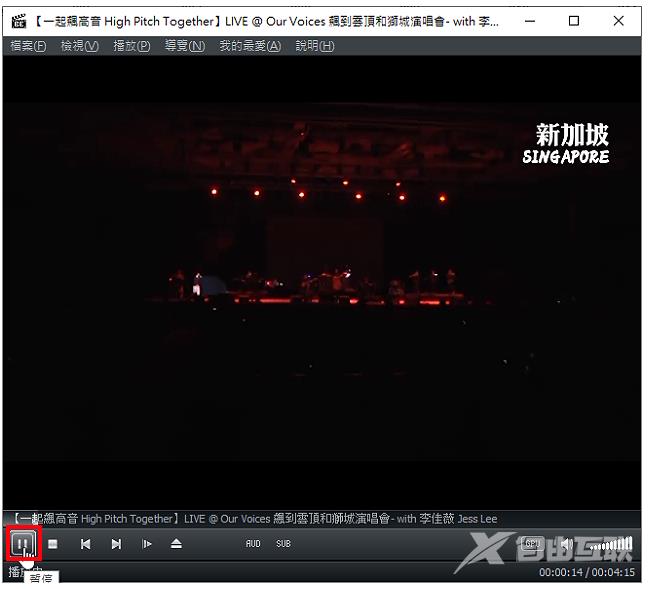
14.选择「档案」的「另存新档」。
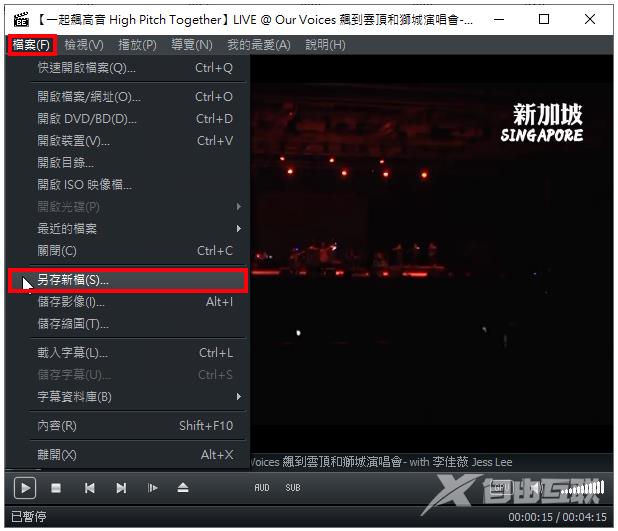
15.选择储存位置,输入档案名称〈也可以使用预设的档案名称〉,点选「存档」。
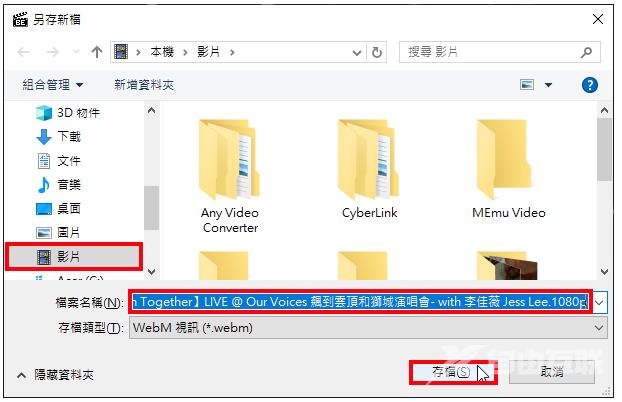
16.正在下载WebM影片档案。
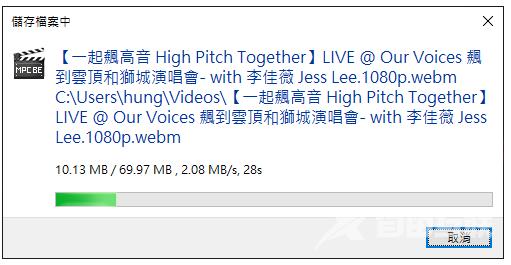
17.正在下载mka声音档案。

18.下载完成,关闭MPC-BE。
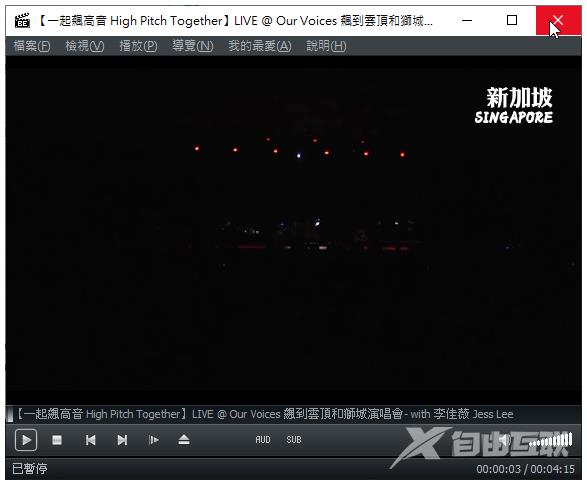
19.开启档案总管,下载完成的YouTube影片,影片和声音会分离为两个档案,如下图所示。